Hostwinds Tutorial
Cerca risultati per:
Sommario
Editor dei contenuti di Joomla
Tag: Joomla
Joomla Content Editor, altrimenti noto come "JCE", è un editor di contenuti per Joomla che viene caricato con funzionalità.Alcune delle caratteristiche sono:
- Image Manager Extended (IME) viene utilizzato per creare miniature in qualsiasi parte dell'immagine. Puoi anche inserire più immagini con esso. Puoi anche creare immagini reattive e popup.
- Media Manager, viene utilizzato per inserire un'ampia gamma di file, tra cui Adobe® Flash®, Apple QuickTime®, Windows Media Player® e video HTML 5 e audio. Puoi vedere appena passato nei video di YouTube e Vimeo. Insieme con video HTML5 e audio con diverse opzioni di origine.
- File Manager, consentendo di creare collegamenti a immagini, documenti, supporti e altri tipi di file comuni. Inoltre, includere un'icona del tipo di file, la dimensione del file e la data di modifica e inserire come collegamento o incorporare il documento con un Iframe. Insieme alla creazione di file scaricabili utilizzando l'attributo download.
Ci sono altre opzioni non elencate qui. Puoi trovare l'elenco completo Qui.
L'installazione di JCE semplifica la vita e sostituisce l'editor wysiwyg integrato in Joomla. Con questa funzionalità estesa, sostituirai l'editor TinyMCE quando si modifica il contenuto di Joomla.
Installa JCE
Visita il menu Extensions> Seleziona Gestisci.
Aggiungere il gestore Joomla Extensions facendo clic sul pulsante "Aggiungi installazione dal Web" se accetti i loro termini di servizio.

Digita jce nella casella di ricerca e premi Invio sulla tastiera o fai clic sulla lente di ingrandimento
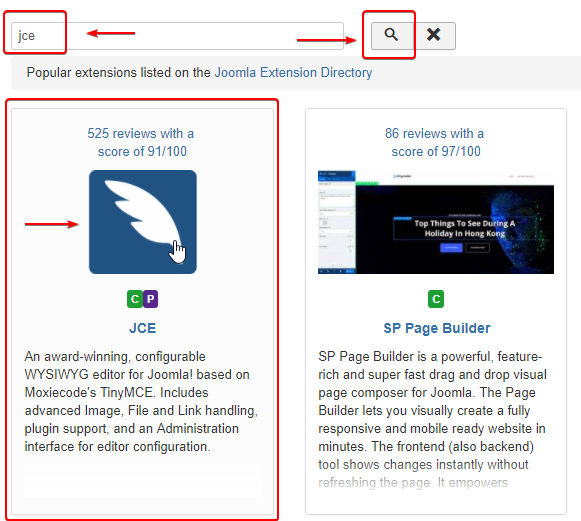
Clicca sull'immagine JCE Editor.
Fare clic sul pulsante Installa
Rivedi e conferma l'installazione e fai clic su Installa
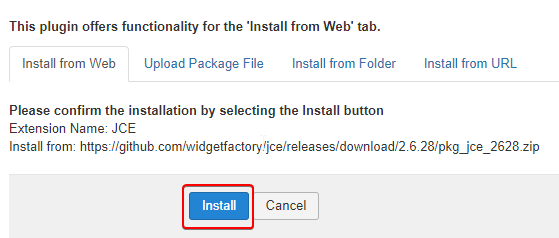
Imposta JCE come editor predefinito
- Vai a Sistema> Configurazione globale
- Accanto all'editor predefinito> Seleziona JCE dal menu a discesa
- Fare clic sul pulsante Salva nell'angolo in alto a sinistra
Scritto da Hostwinds Team / aprile 10, 2018
